Rýchlosti internetu sú často príliš pomalé alebo temperamentné na to, aby boli spoľahlivé. Tu je 7 jednoduchých tipov na zvýšenie výkonu, aby ste z pripojenia vyťažili maximum.

1. Zvýšenie počtu pripojení
Keď váš prehliadač načíta webovú stránku, otvorí viacero spojení so serverom, ktorý je hostiteľom lokality. Predvolený počet pripojení v niektorých prehliadačoch je pomerne nízky, takže zvýšenie čísla by malo skrátiť časy načítania.
Ak chcete zmeniť počet pripojení v programe Internet Explorer, kliknite na tlačidlo Štart, zadajte gpedit.msc a stlačte Enter. Otvorte cestu Konfigurácia používateľa, Šablóny pre správu, Komponenty Windows, Internet Explorer, Funkcie zabezpečenia a vyberte AJAX. Dvakrát kliknite na dve možnosti „Maximálny počet pripojení na server“, vyberte možnosť Povolené a zadajte požadovaný počet od 2 do 128.
Vo Firefoxe budete musieť prejsť do about:config a zmeňte hodnotu pre „network.http.max-connections-per-server“. V prehliadači Chrome nemôžete toto nastavenie zmeniť. Mnoho serverov však teraz obmedzuje počet pripojení, ktoré s nimi môžete vytvoriť, takže niekedy je najlepšie držať sa predvoleného nastavenia prehliadača.
2. Zmena servera DNS
Hoci váš poskytovateľ širokopásmového pripojenia má svoj vlastný server DNS (Domain Name System), ktorý prekladá názvy webových stránok na adresy IP, prechod na OpenDNS alebo Google Public DNS urýchli váš prístup na web.
Ak chcete zmeniť server DNS, prejdite na Ovládací panel, „Sieť a internet“, „Centrum sietí a zdieľania“. Kliknite na „Zmeniť nastavenia adaptéra“, kliknite pravým tlačidlom myši na sieťové pripojenie a vyberte Vlastnosti.
Kliknite na Internetový protokol (TCP/IP), kliknite na Vlastnosti a vyberte „Použiť nasledujúce adresy servera DNS“. Teraz zadajte podrobnosti o preferovanom a alternatívnom serveri z OpenDNS (208.67.222.222 a 208.67.220.220) alebo Google Public DNS (8.8.8.8 a 8.8.4.4).
3. Inštalácia BT Broadband Accelerator
BT Broadband Accelerator, tiež známy ako iPlate, zlepšuje rýchlosť vášho pripojenia filtrovaním elektrického rušenia z vedenia vášho domáceho telefónu.
Zapadá do vašej hlavnej zásuvky NTE5 a podľa BT môže zrýchliť vaše širokopásmové pripojenie až o 1,5 Mbit/s. Zariadenie je pre zákazníkov BT bezplatné a je možné ho zakúpiť v obchode BT.
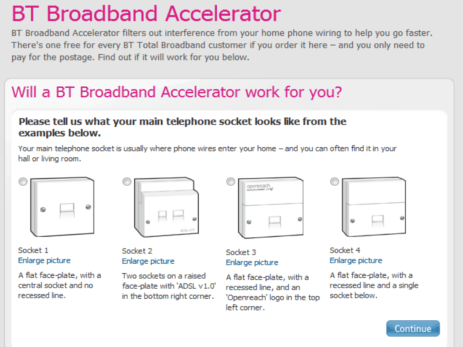
Ale funguje to? Áno a nie. PC Pro pri kontrole iPlate zaznamenali výrazné zvýšenie rýchlosti – „ohromujúcich 63 percent“.
Zariadenie však zlepší iba výkon pripojení ADSL, ktoré majú určité typy zásuviek. Zistite, či vám to bude fungovať, pomocou sprievodcu na webovej stránke.
Ak viete, čo robíte, rovnaké výsledky môžete dosiahnuť odstránením zvonkového kábla z telefónnej zásuvky, ale BT Broadband Accelerator je bezpečnejšou voľbou.
4. Vyhnite sa predlžovacím káblom
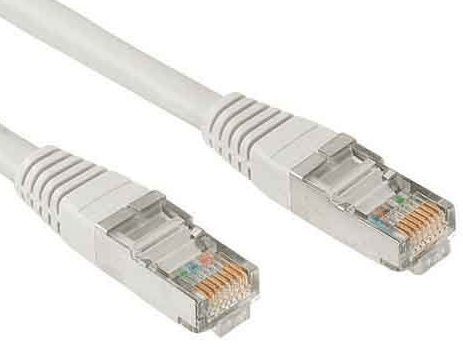
Ďalším rozdeľujúcim širokopásmovým problémom je, či použitie predlžovacieho kábla spomalí vaše pripojenie alebo nebude mať žiadny škodlivý účinok. Teória hovorí, že čím dlhšia je linka medzi telefónnou zásuvkou a počítačom, tým väčšie je riziko rušenia znižujúceho rýchlosť.
Ak musíte použiť predlžovací kábel, vyberte si taký, ktorý je čo najkratší. Ak chcete dosiahnuť najlepšie výsledky, zapojte smerovač do hlavnej zásuvky a pripojte ho k počítaču pomocou ethernetového kábla. 10-metrový kábel si môžete kúpiť od Amazonu za 10 libier.
5. Premiestnenie bezdrôtového smerovača
Umiestnenie smerovača na centrálne miesto vo vašom dome, najlepšie na stôl alebo stôl, a nie pod ním, vám zaistí rýchly prístup k Wi-Fi v celom dome.
Sila bezdrôtového signálu môže byť znížená drevom a kovom, takže čím menej stien a kusov nábytku musí prejsť, tým vyššia je rýchlosť vášho širokopásmového pripojenia. Mali by ste sa tiež pokúsiť držať router ďalej od napájacích káblov a iných bezdrôtových zariadení, ako sú detské pestúnky.
6. Prepnutie na iný kanál
Ak je vaše bezdrôtové pripojenie oslabené rušením z elektrických zariadení alebo Wi-Fi vašich susedov, problém môže vyriešiť nastavenie smerovača na iný kanál. Väčšina smerovačov vám umožňuje vybrať si iný kanál, od 1 do 13, prostredníctvom svojej hlavnej konfiguračnej stránky.
Funguje to dobre, ak je príčinou vašich problémov s rýchlosťou preťaženie kanála. Bezplatný nástroj inSSIDer vám povie, aké kanály používajú vaši susedia, aby ste vedeli, ktorým sa máte vyhnúť.
7. Zakázanie automatických aktualizácií
Mnoho programov automaticky kontroluje a sťahuje aktualizácie, ktoré môžu využívať šírku pásma bez toho, aby ste si to uvedomovali. Aj keď je dôležité udržiavať systém Windows a váš antivírusový softvér aktuálny, vypnutím automatických aktualizácií v iných programoch môže byť vaše pripojenie rýchlejšie. Zvyčajne to môžete urobiť prostredníctvom nastavení softvéru.
Pre väčšinu ľudí však bude zvýšenie rýchlosti minimálne.